
Jika Anda sudah Upgrade PC Anda ke Windows 11 Dan ingin kembali ke Windows 10, ada beberapa cara untuk melakukannya. Inilah yang perlu Anda ketahui tentang beralih dari Windows 11 baru ke Windows Old Windows 10.
Dua cara untuk menurunkan ke Windows 10
Ada dua cara berbeda untuk melakukan ini tergantung pada seberapa lama Anda meningkatkan ke Windows 11.
Pertama, jika Anda memutakhirkan ke Windows 11. Dalam 10 hari terakhir, Anda dapat "memutihkan" ke instalasi Windows 10 sebelumnya. Pikirkan ini seperti menekan tombol "undo" besar. Anda akan mendapatkan kembali lingkungan Windows 10 lama Anda.
Opsi ini hanya tersedia selama 10 hari Karena Windows hanya menyimpan file sistem operasi lama Anda selama 10 hari. Setelah 10 hari, Windows menghapusnya dari drive internal Anda untuk membebaskan ruang. Anda juga dapat menghapusnya secara manual dengan alat seperti Pembersihan disk . Fitur "Roll Back" ini terutama dimaksudkan sebagai tombol "Undo" darurat jika Anda mengalami bug dengan bangunan baru Windows. (Akan lebih baik jika Windows 11 memberi penguji lebih dari 10 hari untuk kembali, tetapi tidak.)
Kedua, jika sudah lebih dari 10 hari, Anda dapat menginstal ulang Windows 10 di komputer Anda. Proses ini adalah instal ulang Windows penuh - Anda akan mengganti Windows 11 dengan sistem Windows 10 segar, yang harus Anda atur dari awal.
Peringatan: Pastikan untuk Cadangkan file penting Anda sebelum melanjutkan. Proses roll-back dalam 10 hari pertama harus menyimpan file Anda, tetapi proses instalasi ulang penuh akan menghapus semua yang ada di drive Anda. Itu selalu ide yang baik untuk memiliki cadangan, bagaimanapun - terutama ketika menginstal ulang sistem operasi.
Opsi 1: Roll kembali ke Windows 10
Jika sudah kurang dari 10 hari sejak Anda meningkatkan sistem Anda, mudah untuk kembali ke Windows 10 dari dalam Aplikasi Pengaturan Windows 11 .
Pertama, buka aplikasi pengaturan. (Anda dapat menekan Windows + I untuk meluncurkannya.) Navigasikan ke System & GT; Pemulihan.
Di bawah opsi pemulihan, Anda akan melihat tombol "Kembali". Jika opsi tersedia di sistem Anda, Anda dapat mengklik tombol "Kembali", dan kemudian Windows akan memutar kembali ke Windows 10, mengganti sistem Windows 11 saat ini dengan sistem Windows 10 lama Anda.
Windows 11 akan bertanya mengapa Anda menurunkan peringkat (memberi Anda kesempatan untuk memberi tahu Microsoft tentang bug yang Anda alami) dan memberi tahu Anda tentang hal lain yang perlu Anda ketahui.
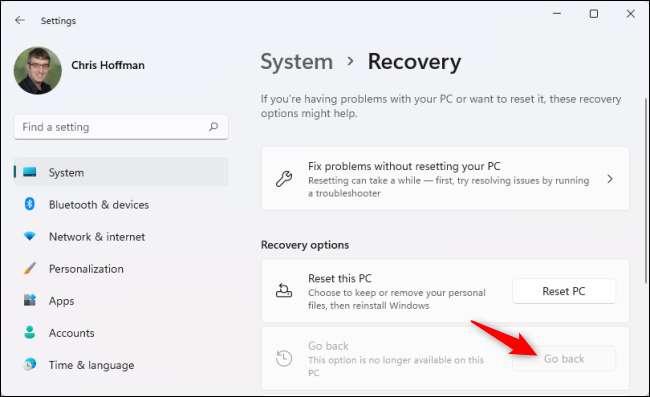
Opsi 2: Instal ulang Windows 10
Jika tombol "Kembali" dalam pengaturan berwarna abu-abu dan aplikasi pengaturan mengatakan bahwa opsi tidak lagi tersedia di PC Anda, Anda harus menginstal ulang Windows 10. Anda akan mendapatkan instalasi Windows yang sepenuhnya segar, dan Anda ' Saya harus menginstal ulang aplikasi Anda sesudahnya.
Untuk memulai, pergi ke Microsoft Unduh Windows 10 halaman. Klik "Unduh Tool Now" di bawah Buat Media Instalasi untuk mengunduh Microsoft Windows 10 Setup Tool.
Catatan: Meskipun nama alat, Anda tidak memerlukan drive USB atau DVD untuk menginstal ulang Windows 10.
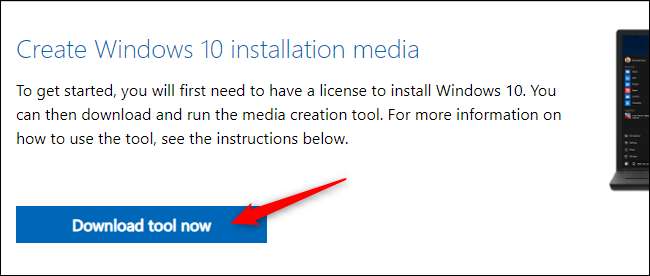
Jalankan file EXE "MediaCreationTool" yang diunduh dan setujui untuk Perjanjian Lisensi Perangkat Lunak Microsoft saat diminta.
Untuk menginstal ulang Windows 10 pada sistem Anda, pilih "Tingkatkan PC ini sekarang" pada "Apa yang ingin Anda lakukan?" Layar dan klik "Selanjutnya." Meskipun namanya, opsi ini hanya akan menginstal ulang Windows 10 pada sistem Anda, menurunkannya dari Windows 11.
Tip: Jika PC Anda yang menjalankan Windows 11 tidak stabil, Anda dapat mengunduh alat ini pada PC Windows lain, membuat media instalasi pada drive USB, dan gunakan drive USB itu untuk menginstal ulang Windows 10 pada PC Windows 11 yang tidak stabil.
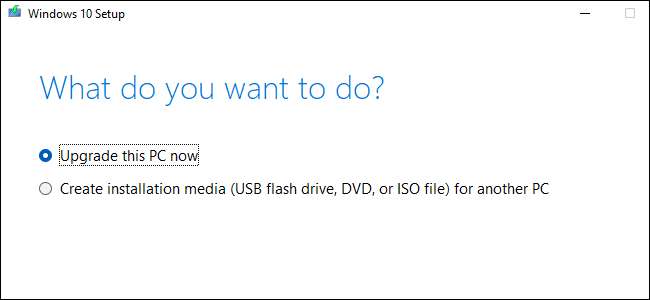
Program setup Windows 10 akan siap, dan Anda akan melihat "kemajuan" meter menghitung hingga 100% saat melakukannya. Lanjutkan mengklik Wizard Instalasi saat tersedia.
Anda harus memilih "Tidak Ada" pada layar "Pilih apa yang harus disimpan". Windows akan menghapus seluruh drive sistem Anda, termasuk file pribadi Anda.
Peringatan: Jika Anda melanjutkan, proses pengaturan akan menghapus semua file pada drive internal komputer Windows 11 Anda. Pastikan Anda memiliki cadangan!
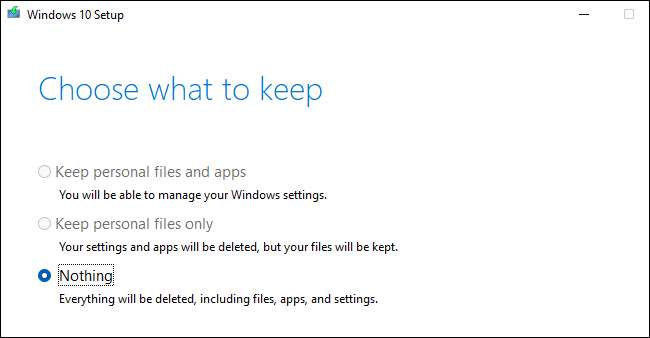
Lanjutkan dengan proses pengaturan. Windows akan reboot, dan Anda akan melihat proses instalasi Windows 10 standar sama seperti jika Anda menginstal Windows 10 pada PC baru tanpa sistem operasi.
Jika Anda ingin tetap menggunakan Windows 11 tetapi berharap itu lebih stabil, pertimbangkan Beralih dari saluran dev ke saluran beta Alih-alih menginstal ulang Windows 10. Windows 11 dibangun di saluran beta, menerima lebih banyak pengujian, dan seharusnya lebih stabil dari saluran dev .







